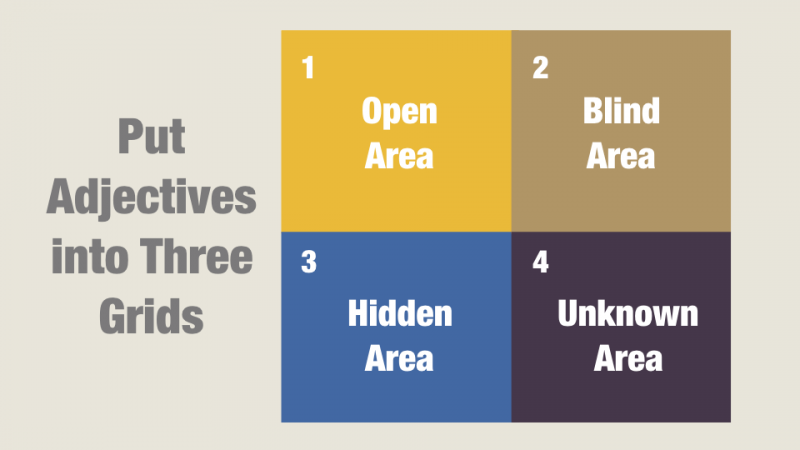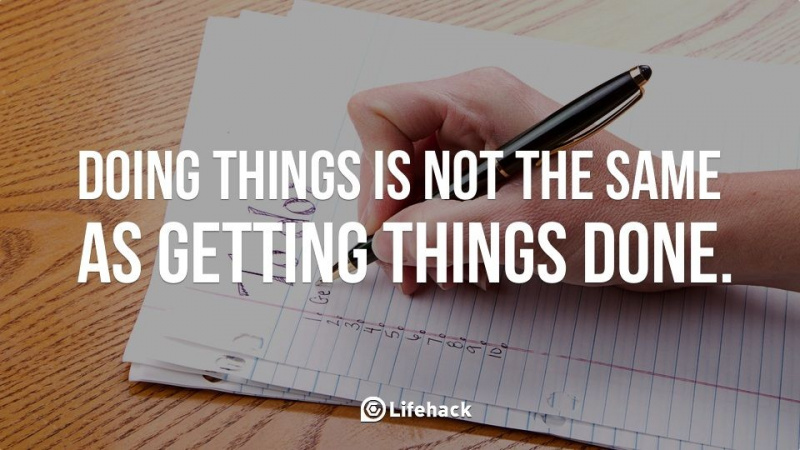Du kan også blive en Mac-genvejsexpert, du skal bare læse dette

For de fleste produktive Mac-brugere er det vigtigt at kende et godt udvalg af tastaturtricks for at få tingene gjort. Dette betyder, at du vil begynde at få en voksende forbindelse med kommandoknappen (⌘). Men det kan være svært at lære alle de bedste Mac-tastaturtricks alene. Derudover kan det være meget svært at huske dem alle alene. I dag besluttede vi at give dig en hjælpende hånd og tilbyde dig femten af de mest fantastiske Mac-tastaturtricks, som du måske ikke kender til, men kan spare dig masser af tid til opgaver, du har på din Mac.
1. Skriv en e-mail (⌘ + Skift + I)
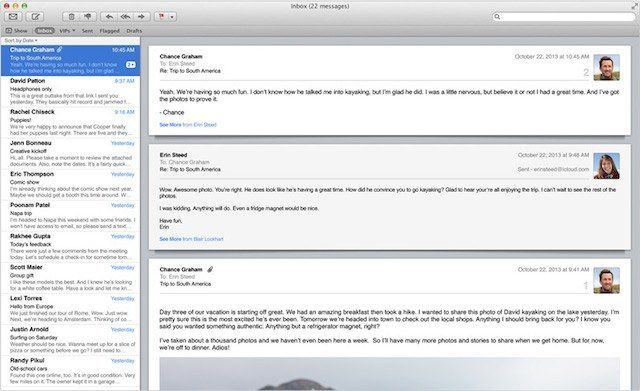
Hvis du finder ud af, at du har brug for at komponere en e-mail på et øjeblik, skal du blot bruge ⌘ + Skift + I genvej. Dette åbner siden Mail komponere på Mail til Mac, så du kan grave lige ind i udstationering i stedet for at blive sendt til indbakken.
2. Definer et ord (⌘ + Control + D)
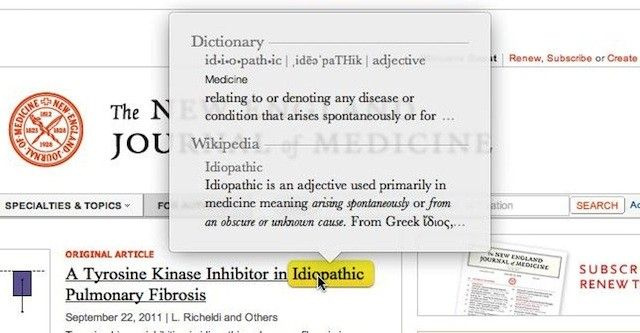
De fleste Mac OS X- og iOS-iDevices giver dig mulighed for at definere markerede ord. For at gøre dette gennem en Mac-genvej skal du blot fremhæve at klikke (selv uden at fremhæve) hvilken som helst del af ordet, du vil definere, og derefter trykke på ⌘ + Kontrol + D .
3. Angiv dine skærmbilleder (⌘ + Shift + 4)
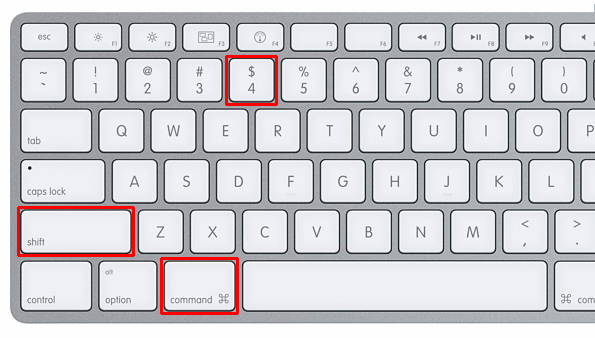
Som du måske eller måske ikke ved, kan du screenshot din fulde Mac-skærm ved hjælp af ⌘ + Skift + 3 . Det er en kommando, jeg bruger næsten hver dag som forfatter. Men hvad hvis du kun vil screenshot en bestemt del af din skærm? Let, bare udfør ⌘ + Skift + 4 , klik og træk det afsnit, du vil skærmbillede. Et skud tages automatisk.Annoncering
4. Minimer alle skærmbilleder (⌘ + Option + M)
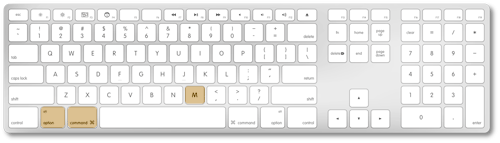
Hvis vinduer bare kommer i vejen for, at du får arbejde udført, hvorfor ikke minimere dem alle. Du kan gøre dette på et øjeblik ved hjælp af genvejen ⌘ + Option + M .
5. Cyklus åbne applikationer (⌘ + Shift + Tab)
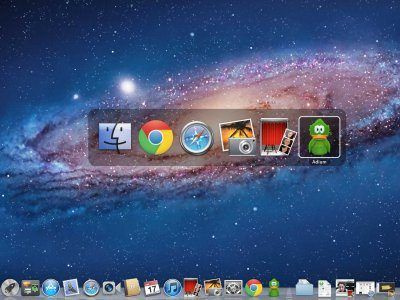
Hvis du har masser af applikationer åbne, kan du cykle gennem dem alle og nemt få adgang til dem uden at røre ved din pegefelt. Med ⌘ + Skift + Tab mulighed, kan du få dette til at ske.
6. Afslut et Safari-vindue (⌘ + W)
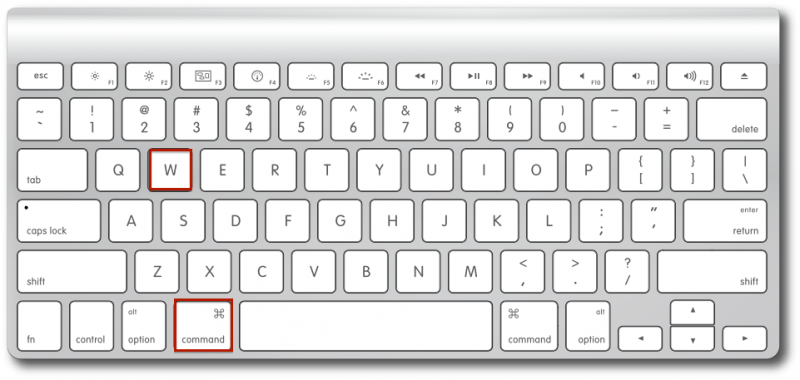
Det ⌘ + Q genvej giver dig mulighed for hurtigt at afslutte det aktuelle program, du er i. Men hvad hvis du er i Safari og ikke vil afslutte alt, bare det aktuelle vindue, du er i? Det er muligt med ⌘ + W. .
7. Peak på dit skrivebord (⌘ + F3)
Annoncering
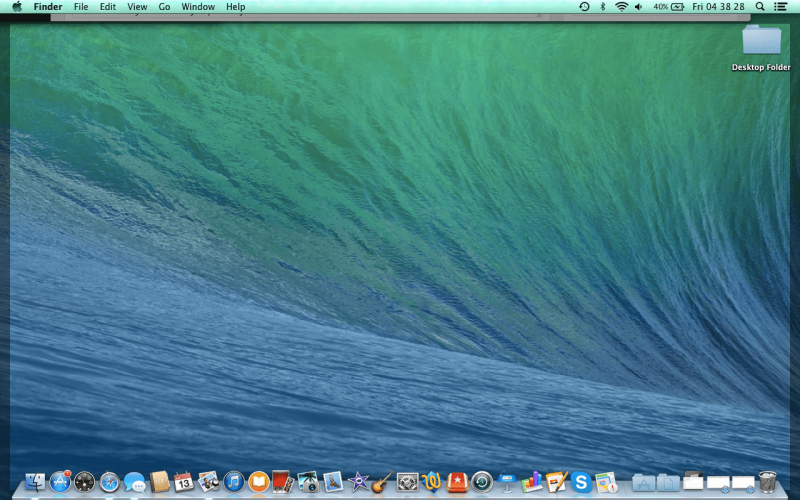
Der kan være tidspunkter, hvor du skal henvise til en fil eller se et billede, der muligvis findes på skrivebordet. Du skal muligvis slette eller trække det ud, men du behøver ikke at minimere eller afslutte dine applikationer. Du behøver ikke med ⌘ + F3 genvej, der spreder dine vinduer til toppen for kun at afsløre skrivebordet.
8. Minuscule Volume Adjustments (Option + Shift + F11 eller F12)
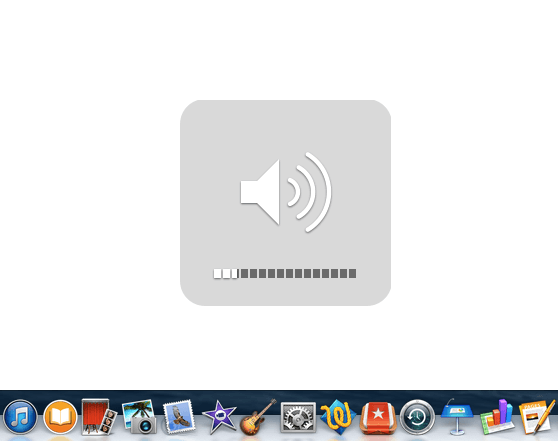
Har du nogensinde haft et tidspunkt, hvor du ville justere lydstyrken på den musik, du lytter til, men du er ude af stand til at få den til det specifikke niveau, du håbede du kunne? Med Option + Skift + Lydstyrke op eller Lydstyrke ned genvej, kan du foretage meget små volumenjusteringer for at komme til det ønskede niveau.
9. Slet hele ord (Option + Delete)
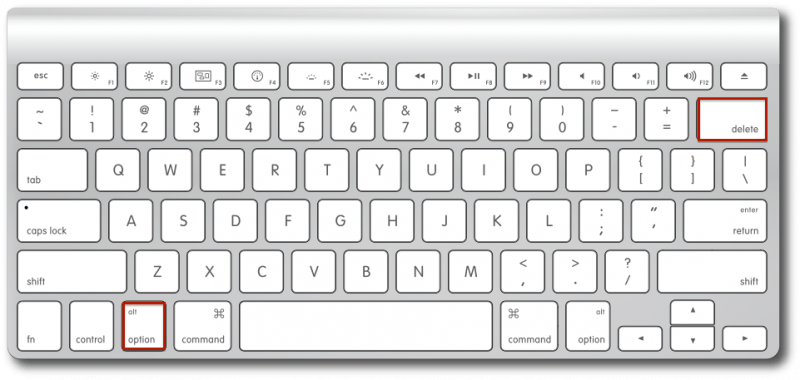
Det kan nogle gange være smertefuldt at skulle trykke på og holde sletningsknappen nede, indtil hele ordet, du skrev, er slettet. Med Option + Slet kommando, det er alt, hvad du skal trykke på for at slette det seneste ord, du har skrevet. Du kan trykke på den så mange gange, som du vil slette flere ord.
10. Rul til meget øverst / nederst (⌘ + op eller ned)
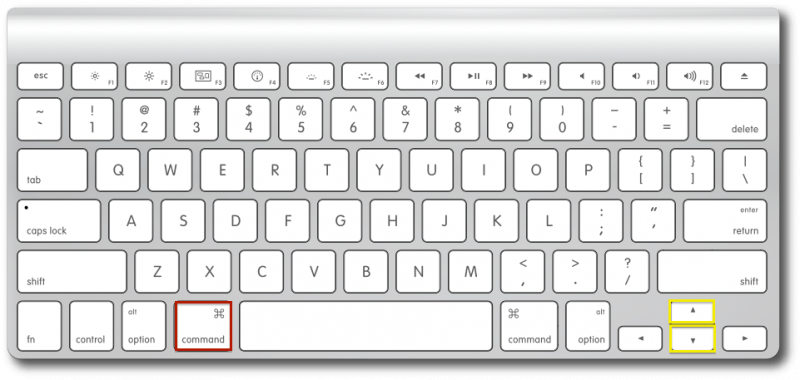
Der er flere måder at rulle på. Du kan klikke på rullebjælken til venstre på skærmen, du kan bruge din pegefelt, eller du kan bruge tastaturpilene. Når du trykker på ⌘ + Enten pil op eller pil ned , kan du køre til toppen i lyshastighed.Annoncering
11. Minimering Slow-Mo (Skift + Minimer vindue)
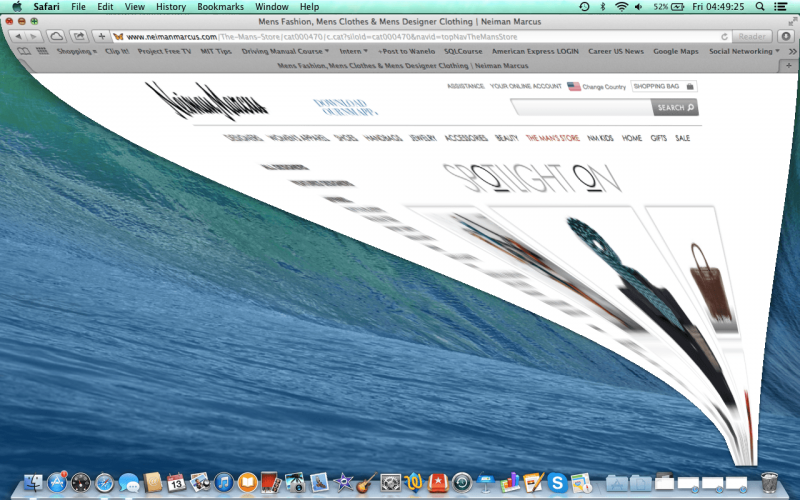
Dette er bare for en sjov effekt at vise venner og familie. Hvis du vil have din minimeringsskærm minimeret i langsom mo, skal du blot trykke på Skift og minimer derefter din skærm med den gule knap.
12. Adgang til adresselinje (⌘ + op + L)

Hvis du vil skrive noget i søgefeltet uden at skulle røre ved din pegefelt, skal du blot trykke på ⌘ + Pil op + L . Derfra kan du hurtigt komme ind på at skrive din websøgning eller søgemaskineudtryk.
13. Hurtig nedlukning (Control + Option + ⌘ + Eject)
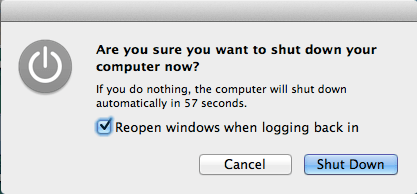
Hvis du har travlt og har brug for at lukke computeren med det samme, kan du gøre det med Control + Option + ⌘ + Skub ud knap. Som du kan se, er det meget svært at udføre denne kommando ved et uheld. Når det er aktiveret, har du med god grund meget lidt tid til at gemme dokumenter eller sider, før du lukker ned.
Så sørg for at gemme, før du udfører denne kommando. Selv hvis du gjorde det, under mine tests, fandt jeg ud af, at windows blev lagt tilbage ved næste opstart, men du er ikke garanteret, at dit arbejde er gemt helt.Annoncering
14. Find genveje (⌘ + Skift + A, U eller D)
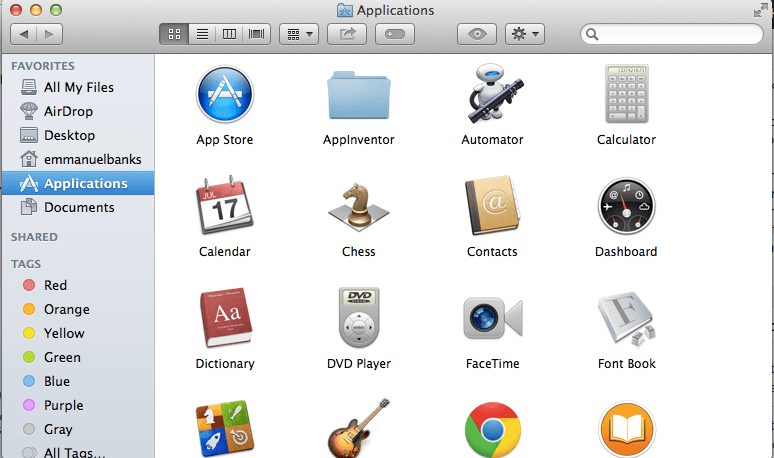
Finder er navet til filer og applikationer til din Mac. Det betyder, at det nogle gange kan være lidt rodet at navigere rundt. Med ⌘ + Skift + A. genvej i Finder, kan du hurtigt gå til applikationssiden i Finder. ⌘ + Skift + U tager dig til Hjælpeprogrammer og ⌘ + Skift + D eskorterer dig til Desktop-mappen i Finder.
15. Omvendte farver (Læs mere)
Omvendte farver kan være en sej funktion for nogle mennesker, men for andre kan det være en vigtig måde for dem at navigere rundt på deres computer. Dette er grunden til, at det tager noget tinkering i afsnittet Tilgængelighed i Indstillinger (Systemindstillinger> Tastatur> Genveje> Tilgængelighed). Derefter skal du markere afkrydsningsfeltet Inverter farver. Derefter med ⌘ + Control + Option + 8 kommando, kan du ændre farver til og fra at blive inverteret.
Fortæl os i kommentarerne nedenfor, hvilket tastaturtrick der er din favorit.
Fremhævet fotokredit: Blender kunstnere via blenderartists.org